苹果手机怎么更换时区 iPhone修改时区的具体步骤
日期: 来源:小麦安卓网
苹果手机怎么更换时区,苹果手机作为全球智能手机市场的领导者之一,其功能丰富、操作简便的特点深受用户喜爱,其中修改时区是苹果手机的常用功能之一。无论是因为国际旅行、与远在他乡的朋友保持联系,还是为了准确获取目标地区的时间信息,都需要我们掌握如何在iPhone上更换时区。下面将为大家介绍具体的操作步骤,让我们一同来了解如何在苹果手机上轻松修改时区。
iPhone修改时区的具体步骤
具体步骤:
1.第一步,我们解锁iPhone后。在桌面上找到设置图标,点击进入
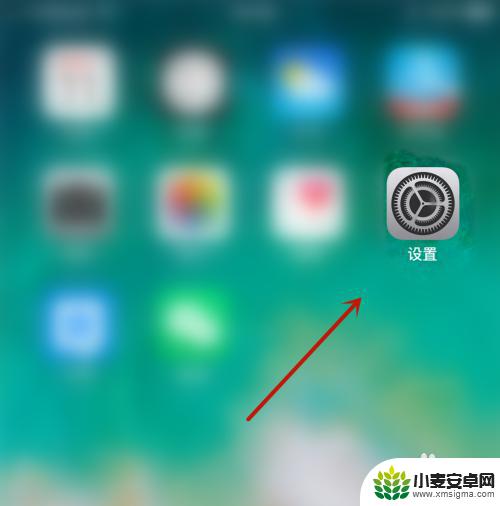
2.进入苹果设置后,我们要往上滑动页面,如下图所示
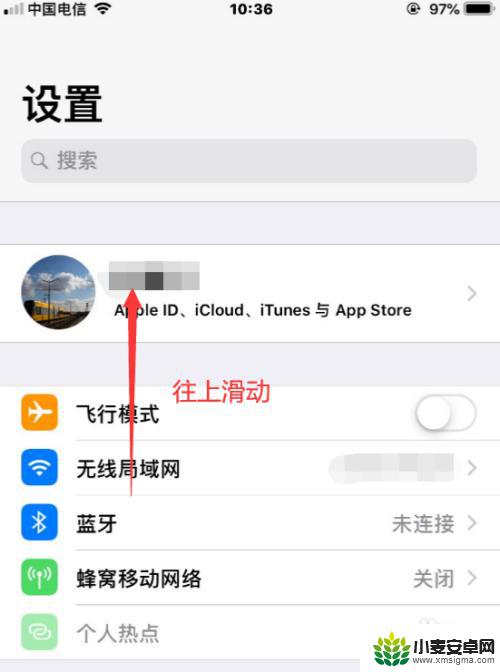
3.直到看到通用选项后,我们点击进入即可
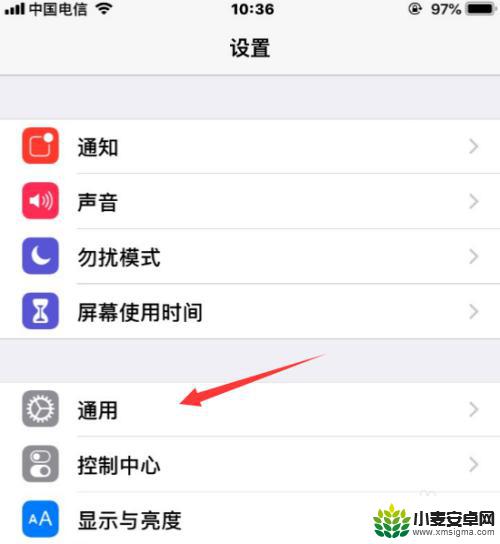
4.在苹果的通用界面,我们在下方找到“日期与时间”选项,点击进入
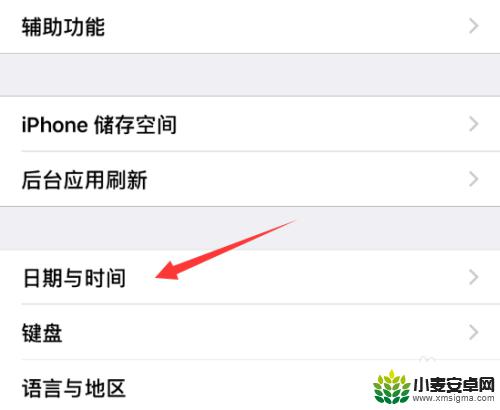
5.在日期与时间界面,我们首先要将自动设置选项关闭,如下图示
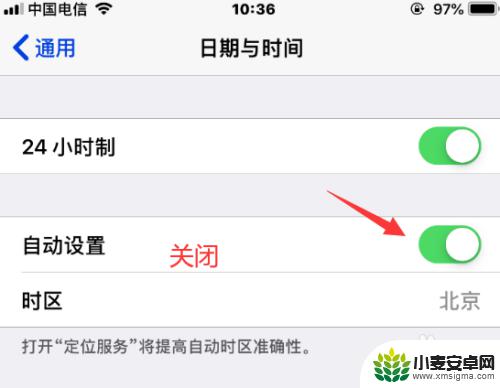
6.关闭自动设置后,我们才能点击进入时区,如下图所示,点击进入
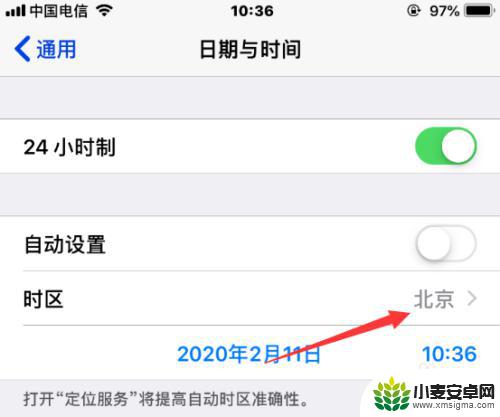
7.在时区修改界面,我们输入目标地区,随后点击选择。这样就成功修改iPhone的时区了!
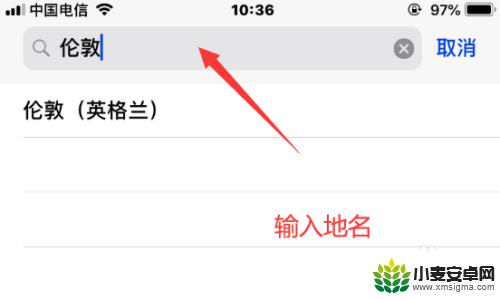
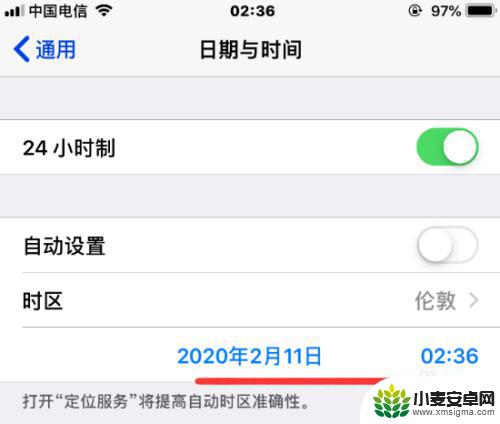
以上就是更改苹果手机时区的全部内容,如果遇到这种情况,你可以按照以上步骤解决,非常简单快速。












